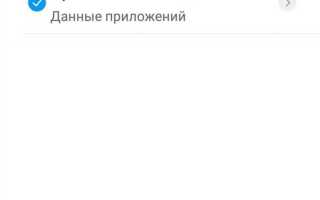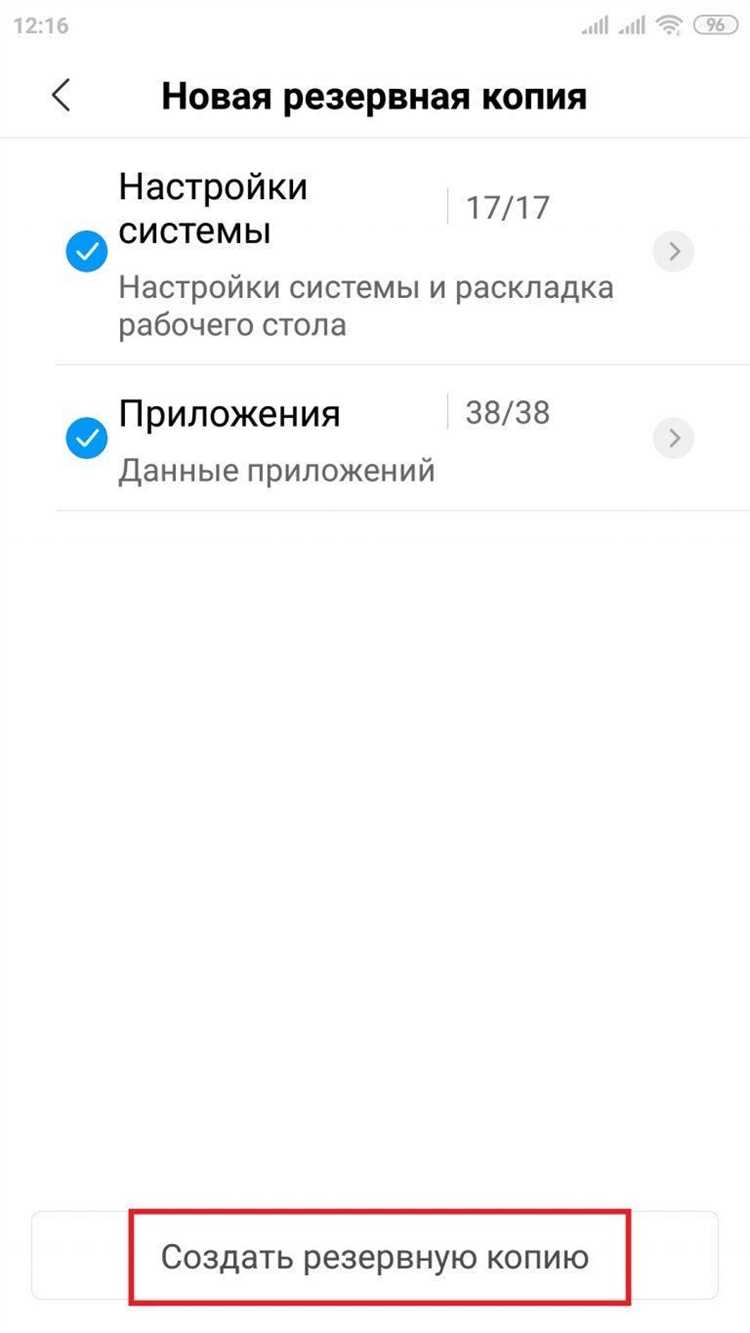
Создание резервных копий сообщений на Android – это не просто способ обезопасить важные данные, но и необходимый шаг для обеспечения их сохранности. Потеря сообщений может стать проблемой, особенно если они содержат важную информацию, такую как подтверждения, договоренности или личные данные. Без регулярных резервных копий восстановить удаленные сообщения будет крайне сложно.
Android предлагает несколько методов для создания резервных копий СМС, включая встроенные средства и сторонние приложения. Важно понимать, что не все решения одинаково эффективны. Например, синхронизация через Google Аккаунт или использование облачных сервисов предлагает простой и надежный способ хранения данных, но требует наличия интернета и, как правило, ограничивает объем доступного места для хранения.
Для начала можно воспользоваться стандартным инструментом Google. Включив функцию синхронизации сообщений через Google Drive, вы сможете автоматически создать резервные копии всех СМС. Этот процесс происходит фоново, и вам не нужно вручную выбирать, какие сообщения копировать. Однако стоит учитывать, что в зависимости от настроек аккаунта, копия может быть ограничена только системными сообщениями и не всегда включает все чаты.
Если требуется больше контроля, можно использовать сторонние приложения, такие как SMS Backup & Restore. Это решение позволяет создавать копии сообщений с возможностью выбора формата и места хранения. В отличие от Google Drive, такие приложения часто дают больше гибкости, позволяя вам архивировать СМС на локальные накопители или другие облачные сервисы. Некоторые приложения даже предлагают возможность восстанавливать сообщения в случае утери данных.
Выбор метода зависит от ваших нужд и уровня удобства, которое вы хотите получить. Использование облачных сервисов позволяет автоматизировать процесс, а сторонние приложения – дают больше возможностей для индивидуальных настроек и более точного контроля за копированием данных.
Как настроить автоматическое создание резервной копии сообщений через Google
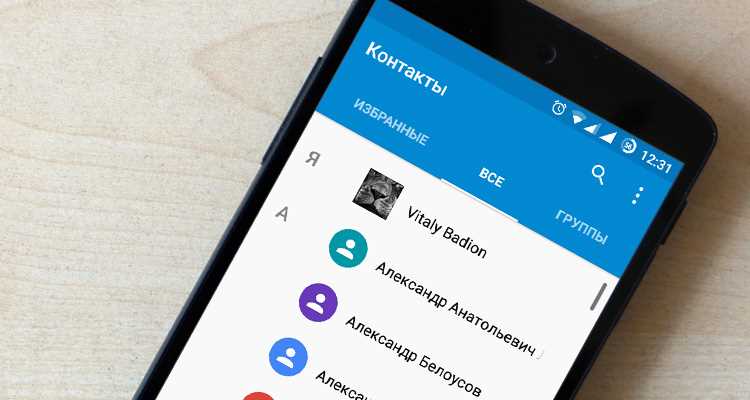
Для создания автоматической резервной копии СМС-сообщений на Android через Google, необходимо активировать функцию синхронизации сообщений с вашим Google-аккаунтом. Это обеспечит регулярное сохранение данных в облаке и позволит восстанавливать их при необходимости.
Шаги для настройки:
- Откройте настройки вашего устройства и перейдите в раздел Google.
- Выберите пункт Резервное копирование или Резервное копирование и восстановление, в зависимости от версии Android.
- Включите опцию Резервное копирование данных.
- Убедитесь, что активирован пункт Сообщения в списке данных для резервного копирования. Эта опция автоматически сохранит ваши текстовые сообщения в облако Google.
Дополнительно:
- Если вы используете приложение для сообщений по умолчанию, например, «Сообщения» от Google, оно будет автоматически включать СМС в резервную копию.
- Проверьте, что ваш Google-аккаунт синхронизирован с устройством, чтобы резервная копия регулярно обновлялась.
При восстановлении устройства из резервной копии, ваши сообщения будут автоматически восстановлены после авторизации в Google-аккаунте. Этот процесс не потребует дополнительных действий.
Если вы хотите настроить частоту создания резервных копий, это можно сделать через настройки Google One, где можно выбрать периодичность синхронизации данных.
Ручной экспорт СМС с помощью сторонних приложений
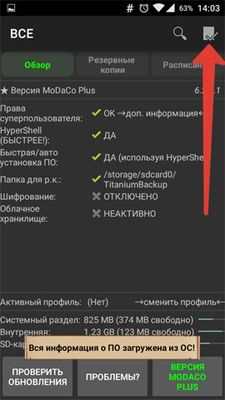
Для пользователей Android, которые хотят сохранить свои сообщения на устройстве, существует несколько сторонних приложений для ручного экспорта СМС. Эти инструменты предоставляют широкий функционал для создания резервных копий сообщений и их передачи в другие форматы, такие как .xml, .txt или .csv.
SMS Backup & Restore – одно из самых популярных приложений для резервного копирования и восстановления СМС. Оно позволяет экспортировать сообщения в формате .xml, что дает возможность их дальнейшей обработки. Важно, что приложение поддерживает как локальное, так и облачное хранилище, что облегчает доступ к данным с разных устройств.
Изменения в настройках: После установки приложения потребуется предоставить разрешения на доступ к СМС и памяти устройства. Для начала экспорта нужно выбрать нужный разговор или группу сообщений, затем указать формат сохранения и место для хранения. Экспорт в .xml позволяет в дальнейшем восстанавливать данные через то же приложение, а также использовать сторонние программы для обработки файлов.
SMS Backup+ – еще один инструмент для создания резервных копий сообщений. Это приложение интегрируется с учетной записью Google, что позволяет автоматически сохранять СМС в Gmail и Google Calendar. Пользователю нужно только настроить синхронизацию, и все сообщения будут скопированы в облако. Важный момент – для работы потребуется настроить IMAP в Gmail.
Инструкция по экспорту: После установки SMS Backup+ необходимо связать приложение с учетной записью Google и выбрать параметры синхронизации. Экспорт сообщений можно сделать как вручную, так и по расписанию. Все данные сохраняются в формате, доступном для чтения в Gmail, а также могут быть восстановлены через это же приложение на любом Android-устройстве.
Super Backup & Restore предлагает простой и быстрый способ сохранения СМС. Оно поддерживает экспорт сообщений в формат .xml и позволяет делать резервные копии данных на внешние карты памяти или в облако. Приложение также предлагает функции восстановления сообщений на другом устройстве, что удобно при смене телефона.
Как использовать: Для экспорта нужно выбрать нужный раздел – СМС, затем указать место для сохранения и формат. Процесс экспорта займет всего несколько минут, в зависимости от объема данных. Особенность этого приложения – возможность автоматического создания резервных копий, что удобно для регулярного сохранения данных.
Все эти приложения имеют свои особенности, но в целом процесс экспорта сообщений не вызывает сложностей. Выбор подходящего инструмента зависит от предпочтений пользователя и требуемых форматов сохранения данных. Некоторые приложения могут работать только с конкретными версиями Android или требовать дополнительных разрешений для доступа к памяти устройства.
Как перенести резервную копию СМС на другой телефон Android

Для переноса резервной копии СМС на новый Android-телефон, необходимо выполнить несколько шагов. Один из самых удобных способов – использование Google Аккаунта и функции синхронизации данных.
1. На старом телефоне откройте настройки, зайдите в раздел «Google» и активируйте синхронизацию сообщений. Это создаст резервную копию в облаке Google. Для этого убедитесь, что ваша учетная запись Google подключена, а также включена синхронизация СМС.
2. Убедитесь, что на новом телефоне используется та же учетная запись Google. При первом запуске устройства введите логин и пароль от Google аккаунта. Система автоматически предложит восстановить данные, включая сообщения, если они были синхронизированы на старом телефоне.
3. Если синхронизация сообщений не была включена, можно воспользоваться сторонними приложениями, такими как SMS Backup & Restore. Это приложение позволяет создавать резервные копии сообщений и восстанавливать их на новом устройстве. Для этого нужно установить SMS Backup & Restore на оба телефона, создать копию на старом устройстве и передать файл резервной копии на новый телефон (например, через облачное хранилище или USB-кабель).
4. После установки приложения на новый телефон, выберите опцию восстановления данных из созданной резервной копии. Программа предложит восстановить только сообщения, сохраняя остальные данные устройства.
5. В случае использования мессенджеров или других средств для резервного копирования, убедитесь, что они поддерживают перенос данных между устройствами. Например, для WhatsApp можно использовать функцию резервного копирования в Google Диск, и при установке приложения на новый телефон данные восстанавливаются автоматически.
Перенос сообщений с помощью этих методов позволит без проблем сохранить важную информацию на новом устройстве, минимизируя потерю данных.
Восстановление СМС из резервной копии с использованием Google Диска

Для восстановления СМС из резервной копии на Android, созданной через Google Диск, необходимо выполнить несколько шагов. Процесс восстановления возможен только при наличии активной резервной копии сообщений и правильной синхронизации с аккаунтом Google.
Для начала убедитесь, что ваш смартфон подключен к интернету и выполнен вход в Google-аккаунт. Далее следуйте этим шагам:
1. Восстановление при первом запуске устройства:
Если вы только что установили или сбросили телефон, в процессе начальной настройки будет предложено восстановить данные. На экране выбора аккаунта Google выберите нужный аккаунт, к которому привязана резервная копия. После этого система предложит восстановить все данные, включая СМС, из доступных резервных копий. Выберите нужную резервную копию и дождитесь завершения процесса.
2. Восстановление на уже настроенном устройстве:
Если устройство уже настроено, но вы хотите восстановить СМС, выполните следующие действия:
Шаг 1: Перейдите в «Настройки» устройства, затем в раздел «Google».
Шаг 2: В разделе «Резервное копирование» найдите опцию «Восстановить данные» и выберите Google Диск как источник для восстановления.
Шаг 3: После синхронизации с Google Диском система предложит восстановить данные. Подтвердите восстановление и дождитесь завершения процесса. СМС, сохраненные в резервной копии, будут восстановлены автоматически.
3. Убедитесь в наличии резервной копии:
Для успешного восстановления важно, чтобы резервная копия содержала СМС. Чтобы проверить это, зайдите в настройки Google Диска и найдите раздел «Резервные копии». В нем должны быть отображены все данные, включая СМС, которые были сохранены при последней синхронизации. Если резервная копия отсутствует или была создана без включения СМС, восстановить сообщения не удастся.
4. Важные замечания:
Резервное копирование СМС на Google Диск осуществляется только при активной синхронизации в настройках Android. Для этого перейдите в «Настройки» > «Система» > «Резервное копирование» и убедитесь, что опция «Резервное копирование на Google Диск» активирована. Также стоит помнить, что при восстановлении данных могут быть утрачены сообщения, полученные после последней резервной копии.
Защита и шифрование резервных копий СМС на Android
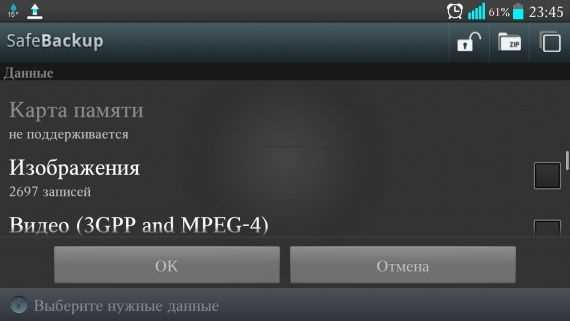
Резервное копирование СМС на Android – важный процесс, однако защита этих данных от несанкционированного доступа требует дополнительных мер. Для этого необходимо применять шифрование, которое гарантирует сохранность личных сообщений даже в случае утраты устройства или компрометации облачного хранилища.
Одним из эффективных методов защиты является использование шифрования на уровне устройства. Многие приложения для резервного копирования, такие как Google Drive, предоставляют возможность шифрования данных до их загрузки в облако. Важно активировать двухфакторную аутентификацию для аккаунта, чтобы минимизировать риск взлома. Также стоит проверить, использует ли выбранное приложение шифрование «конец в конец» (end-to-end), что позволяет гарантировать безопасность данных на протяжении всего процесса копирования.
Для более надежной защиты можно использовать сторонние приложения, которые предлагают дополнительные функции шифрования, такие как SMS Backup & Restore, где данные шифруются с помощью пароля. Это предотвращает доступ к СМС даже при наличии физического доступа к устройству или резервной копии.
Для пользователей, которые хотят максимально обезопасить свои сообщения, стоит рассмотреть использование приложения для шифрования всей файловой системы, например, через встроенные функции Android (например, настройка шифрования устройства в меню безопасности). Такой подход позволяет зашифровать не только резервные копии, но и все данные, хранящиеся на устройстве, что значительно повышает уровень защиты.
Особое внимание стоит уделить безопасности облачных сервисов, в которых хранятся копии СМС. Некоторые сервисы предоставляют возможность использования дополнительного шифрования перед загрузкой данных в облако. Важно выбирать только те облачные хранилища, которые предлагают высокий уровень защиты данных и соблюдают требования законодательства о защите личной информации.
Не забывайте о регулярных обновлениях программного обеспечения и приложений для резервного копирования, так как они часто включают исправления для уязвимостей, которые могут быть использованы для доступа к личной информации.
Вопрос-ответ:
Как создать резервную копию СМС на Android?
Для создания резервной копии СМС на Android, вы можете использовать стандартные инструменты системы или сторонние приложения. Один из способов — это включить синхронизацию через Google-аккаунт. Перейдите в «Настройки» -> «Google» -> «Резервное копирование» и активируйте опцию для резервного копирования данных. Также доступны сторонние приложения, такие как SMS Backup & Restore, которые позволяют делать копии сообщений на облачные сервисы или на SD-карту.
Могу ли я создать резервную копию СМС без использования интернета?
Да, вы можете создать резервную копию СМС без интернета, сохраняя их на внешнюю карту памяти или на ПК. Для этого можно использовать приложения, такие как SMS Backup & Restore, которые позволяют экспортировать сообщения в файл, который можно перенести на компьютер или на карту памяти. Это особенно удобно, если у вас нет постоянного доступа к интернету.
Как восстановить резервную копию СМС на Android?
Чтобы восстановить СМС из резервной копии, откройте приложение, которое использовалось для создания резервной копии, например SMS Backup & Restore. В нем выберите опцию восстановления и укажите нужную копию из облака или локального хранилища. Если вы использовали синхронизацию через Google, то при входе в свой аккаунт все данные могут автоматически восстановиться, включая сообщения, если эта опция была активирована ранее.
Какие приложения можно использовать для создания резервных копий СМС?
Для создания резервных копий СМС на Android можно использовать различные приложения. Одним из самых популярных является SMS Backup & Restore. Это приложение позволяет не только сохранять СМС, но и восстанавливать их на новом устройстве. Также можно использовать приложение «Super Backup & Restore», которое дает возможность создавать копии сообщений, а также других данных, таких как контакты и приложения.
Как долго хранится резервная копия СМС в облаке Google?
Резервная копия СМС, созданная с помощью Google, хранится в облаке до тех пор, пока вы не решите ее удалить. Google сохраняет резервные копии данных, если аккаунт активно используется. Важно, чтобы синхронизация оставалась включенной, а также чтобы пространство в аккаунте Google было достаточным. Если вы удалите резервную копию вручную или не используете аккаунт в течение длительного времени, копия может быть удалена.
Как сделать резервную копию СМС на Android?
Чтобы создать резервную копию сообщений на Android, можно воспользоваться встроенной функцией Google или специальными приложениями. Один из самых простых способов — включить синхронизацию с Google-аккаунтом. Для этого откройте настройки телефона, перейдите в раздел «Google» и выберите «Резервное копирование». Включите функцию резервного копирования данных, и сообщения будут сохранены в облаке Google. Вы также можете использовать сторонние приложения, такие как SMS Backup & Restore, которые позволяют создавать резервные копии и восстанавливать их в любое время.